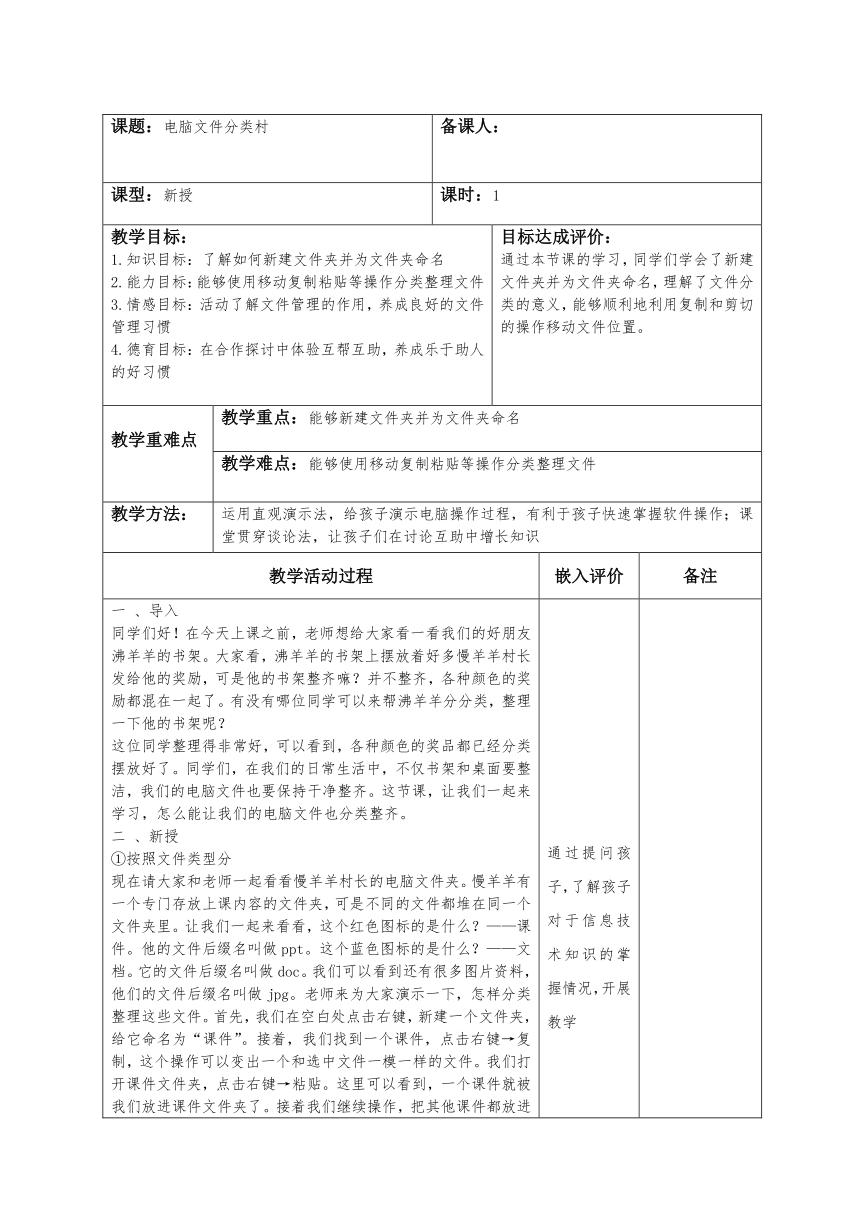
课题:电脑文件分类村 备课人: 课型:新授 课时:1 教学目标:1.知识目标:了解如何新建文件夹并为文件夹命名2.能力目标:能够使用移动复制粘贴等操作分类整理文件3.情感目标:活动了解文件管理的作用,养成良好的文件管理习惯4.德育目标:在合作探讨中体验互帮互助,养成乐于助人的好习惯 目标达成评价:通过本节课的学习,同学们学会了新建文件夹并为文件夹命名,理解了文件分类的意义,能够顺利地利用复制和剪切的操作移动文件位置。 教学重难点 教学重点:能够新建文件夹并为文件夹命名 教学难点:能够使用移动复制粘贴等操作分类整理文件 教学方法: 运用直观演示法,给孩子演示电脑操作过程,有利于孩子快速掌握软件操作;课堂贯穿谈论法,让孩子们在讨论互助中增长知识 教学活动过程 嵌入评价 备注 一 、导入同学们好!在今天上课之前,老师想给大家看一看我们的好朋友沸羊羊的书架。大家看,沸羊羊的书架上摆放着好多慢羊羊村长发给他的奖励,可是他的书架整齐嘛?并不整齐,各种颜色的奖励都混在一起了。有没有哪位同学可以来帮沸羊羊分分类,整理一下他的书架呢?这位同学整理得非常好,可以看到,各种颜色的奖品都已经分类摆放好了。同学们,在我们的日常生活中,不仅书架和桌面要整洁,我们的电脑文件也要保持干净整齐。这节课,让我们一起来学习,怎么能让我们的电脑文件也分类整齐。二 、新授①按照文件类型分现在请大家和老师一起看看慢羊羊村长的电脑文件夹。慢羊羊有一个专门存放上课内容的文件夹,可是不同的文件都堆在同一个文件夹里。让我们一起来看看,这个红色图标的是什么?———课件。他的文件后缀名叫做ppt。这个蓝色图标的是什么?———文档。它的文件后缀名叫做doc。我们可以看到还有很多图片资料,他们的文件后缀名叫做jpg。老师来为大家演示一下,怎样分类整理这些文件。首先,我们在空白处点击右键,新建一个文件夹,给它命名为“课件”。接着,我们找到一个课件,点击右键→复制,这个操作可以变出一个和选中文件一模一样的文件。我们打开课件文件夹,点击右键→粘贴。这里可以看到,一个课件就被我们放进课件文件夹了。接着我们继续操作,把其他课件都放进来。接下来请大家自己尝试一下,打开桌面上的“慢羊羊”文件夹,将文件夹里的资料按照文件类型放进课件、文档、图片三个文件夹里。(贴板贴:按照文件类型分)现在我们结束了第一部分的学习,老师想和大家总结一下,我们想要变出一个和原来文件一模一样的文件,需要采取的操作是:复制我们需要选中文件,右键→复制,然后右键→粘贴(贴板贴)②按照文件用途分同学们,除了按照文件类型分,我们还可以有另一种方法来整理文件。我们可以根据不同的用途来区分文件。我们继续观察刚刚整理的文件夹。这些文件除了文件类型不同,他们对应的学科是不是也不同呀?我们也可以用另一种方式,根据不同的学科来整理文件。大家请看老师的电脑。我们新建一个名称叫做“语文”的文件夹。刚刚我们学习了文件的复制,这一部分我们用另外一种方式来转移文件。我们选择一个语文课件,右键→剪切。剪切操作就像从一张彩纸上面剪出一个图案,可以通过粘贴操作,把它贴到别的地方。粘贴过后,原来位置上的文件就会消失。现在我们点进语文文件夹,右键→粘贴。我们观察一下可以发现,刚刚剪切掉的语文课件已经不在原来的位置了。有没有哪位同学愿意来老师这里试一下,将其他几个语文资料通过剪切的方式放进语文文件夹里?这位同学完成得很棒,请大家在自己的电脑中按照不同学科对文件进行分类。(贴板贴:按照文件用途分)同学们,在这一部分中,我们学习的转移文件的操作是:剪切。我们需要选中文件,右键→剪切,右键→粘贴(贴板贴)三 、练习部分同学们 ... ...
~~ 您好,已阅读到文档的结尾了 ~~